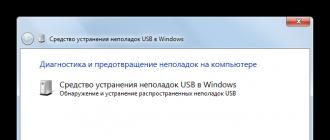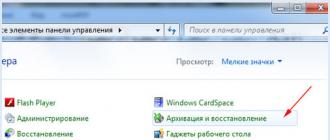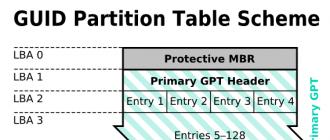Bugun, joriy vazifalarimni saralab, men quyidagilarga duch keldim: Thunderbird pochta mijozining profilini Raid1 bilan diskka o'tkazing, profil uchun zaxira nusxasini o'rnating. Xo'sh, ketaylik..
Keling, biror narsa qilishni boshlashdan oldin har bir kishi o'ziga so'rashi kerak bo'lgan savoldan boshlaylik: bu nima uchun kerak? Mening holatimda, tizim, foydalanuvchi papkalari kabi, ya'ni. /home/* sukut bo'yicha tizim SSD-da joylashgan. Buning sababi tarixiy bo'lib, Linuxga o'tish davrida Windows tomonidan boshqa disklar bosqinga uchragan, bu esa ma'lumotlarni uzatish va Linuxda reyd yaratish uchun ular bilan qo'shimcha ishlashni talab qilgan. Umuman olganda, pochta mijozining profilini (va shunga mos ravishda barcha ma'lumotlarni) SSD diskidan oynaga o'tkazishga qaror qilindi. Birinchidan, u tizim diskini hech bo'lmaganda biroz bo'shatadi, ikkinchidan, oyna diskda ishlamay qolganda ma'lumotlarni saqlaydi. Keyingi muhim nuqta, yana ma'lumotlarning xavfsizligi bilan bog'liq, zaxira nusxasi. Tajribamga asoslanib, zaxira har doim hamma narsa bo'lishi kerak deb o'ylayman. Agar sizda hatto zaxira, zaxira nusxalari bo'lsa, undan ham yaxshi. Hech qachon foydali bo'lmasin, lekin shunday bo'ladi.
Endi nima va nima uchun buni qilishni xohlaganim aniq bo'lsa, keling, buni qanday qilishni aniqlaylik. Profilni uzatishdan boshlaylik:
- Thunderbird-ni to'xtatish (dasturdan chiqish)
- Profilni QAYERGA o'tkazadigan papka yarating, mening holimda bu:
/do'kon/Dasturiy ta'minot/Thunderbird/ - Keyin, Thunderbird ma'lumotlar jildini oching, sukut bo'yicha papka foydalanuvchi profili papkasida joylashgan (uni fayl boshqaruvchisi sozlamalari yashirishi mumkinligini unutmang).
Yo'l quyidagicha: /home/username/.thunderbird/ - Ushbu papkada biz quyidagi papkani qidirmoqdamiz:
/home/username/.thunderbird/something123.default/
uni yangi joyga ko'chiring, ya'ni. Bu yerga:
/store/Software/Thunderbird/something123.default/ - Faylni tahrirlovchida oching: /home/username/.thunderbird/profiles.ini, u shunday ko'rinadi:
Name=default IsRelative=1 Path=something123.default Default=1
[Profil0]
nom = standart
Nisbiy = 1
Yo'l = biror narsa123. standart
standart = 1
ga o'zgartirish:Name=default IsRelative=0 Path=/store/Software/Thunderbird/something123.default Default=1
[Profil0]
nom = standart
Nisbiy = 0
Yoʻl=/doʻkon/Dastur taʼminoti//bir narsa123. standart
standart = 1
Bu erda biz parametrlarni o'zgartirdik nisbiy Va Yo'l
- Hammasi shu, profil o'tkazildi, biz Thunderbird-ni boshlaymiz, hamma narsa ishlashi kerak
- Nusxalash, "Thunderbird'dagi profillar. Profilni zaxiralash" bo'yicha, Thunderbird to'xtatilgan holda amalga oshirilishi kerak. Va bu erda juda katta muammo yotadi: men uni doimo ishga tushiraman, ya'ni. Men uni tizim yuklangandan keyin boshlayman. Va tizim amalda qayta ishga tushmaydi, chunki. Men kutish rejimidan foydalanaman. Bular. Menga thunderbird-ni zaxiralash uchun to'xtatish, zaxira nusxasini yaratish va uni qayta ishga tushirish mumkinmi, deb so'rashi mumkin bo'lgan narsa kerak.
- Bizga kerak bo'lgan keyingi narsa - zaxira skriptini qandaydir tarzda jadval bo'yicha ishga tushirish. Qiyinchilik shundaki, biz buni tez-tez qilishimiz shart emas (masalan, har kuni emas, balki shanba kuni), lekin shu bilan birga, agar zaxira kuni o'tkazib yuborilgan bo'lsa, masalan, shanba, biz buni dushanba kuni qilishimiz kerak.
- Zaxira nusxalari sonini kuzatib borishingiz kerak, masalan, faqat oxirgi 3 nusxani saqlang, qolganlarini o'chiring.
- Biz zaxira nusxalari sonini quyidagicha kuzatib boramiz: barcha arxivlarni vaqt tamg‘asi bo‘yicha tartiblang va eskilarini o‘chirib tashlang.
- Skript har 4 soatda ishlaydi va agar kerakli sana uchun arxiv mavjud bo'lsa (masalan, o'tgan shanbadan bugungi kungacha bo'lgan vaqt oralig'ida), biz skriptni yakunlaymiz.
- Eng qiyin narsa - bu momaqaldiroqni to'xtatish talabi. Reja quyidagicha: zenity-ni o'rnating (menda sukut bo'yicha u bor edi), agar thunderbird ishlayotgan bo'lsa, zaxira nusxasini yaratish uchun uni yoping. Agar ruxsat berilsa, biz zaxira nusxasini yaratamiz, agar bo'lmasa, skriptni yakunlaymiz.
- Nihoyat, muvaffaqiyatli/muvaffaqiyatsizlik holatlarida bildirishnomalarni ko'rsatamiz. Biz buni ko'p joylarda qutidan tashqarida o'rnatilgan notify-send yordamida qilamiz (masalan, mening Linux Mintimda)
Keyingi qadam zaxira nusxasini o'rnatishdir. Bunday holda, zaxira faqat profil papkasini boshqa joyga nusxalashdir. Hammasi oddiy ko'rinadi, lekin ko'plab tuzoqlar bor, keling, tartibda boraylik:
Chunki Men biroz dasturchiman, tayyor echimlarni izlashga vaqtimni boy bermadim, hamma narsani o'zim tez yozishga qaror qildim.
Mo''jizaviy zaxira tizimimizni yozish uchun biz oddiy bash skriptidan foydalanamiz.
Oxiridan boshlaylik:
Endi sehr: pshhhhhhh. Hammasi tayyor, mana skript: Github-da so'nggi versiyani oching
Agar siz allaqachon skriptdagi yo'llarni o'zingizga o'zgartirgan bo'lsangiz, unda ushbu skriptni cronga qo'shish qoladi, buning uchun biz uni ochamiz.
# crontab -e |
Va har 4 soatda ishlash uchun quyidagilarni qo'shing:
0 */4 * * * bash /path/to/script/ThunderbirdBackup.sh > /dev/null 2>&1
Dastur sozlamalari va foydalanuvchi ma'lumotlari deyarli har doim %appdata% da saqlanadi. Windowsning turli versiyalarida %appdata% turli papkalardir C:\Foydalanuvchilar\<имя_пользователя>\AppData\Rouming Windows 7/Vista/2008 da, C:\Hujjatlar va sozlamalar\<имя_пользователя>\Ilova ma'lumotlari\ Windows XP/2003/2000 da... Va bu har doim tizim bo'limidagi papkalar (bu holda, C :) va bu to'g'ri emas, chunki bu bo'lim o'zgarishlarga, zararga, yangilanishlarga bog'liq. Masalan, tizimni qayta o'rnatish, yangilash, tizimni rasmdan tiklash. Shunday qilib, ushbu papkalardagi ma'lumotlar osongina yo'qolishi mumkin.
Agar dastur sozlamalari yo'qolgan yoki shikastlangan bo'lsa, unda yaxshi emas - siz uni qayta o'rnatishingiz mumkin (bu printsipial jihatdan ham istalmagan), lekin agar siz yo'qotsangiz: pochta, muhim havolalar, hujjatlar, ICQ-dan kerakli yozishmalar tarixi, ba'zida u uni qayta tiklash juda muammoli bo'lishi mumkin. Ammo buning oldini olish mumkin.
Ushbu maqola quyidagi matnda nima qilish taklif qilinayotganini tushunadiganlar uchun mo'ljallangan. Buni sinab ko'rmoqchi bo'lgan boshqalar buni o'z xavf-xatarlari bilan qilishadi.
Ma'lumotlaringizni saqlash uchun joy tanlash.
Misol tariqasida D: diskini olaylik. Bu boshqa disk bo'limi, olinadigan qattiq disk, flesh-disk, shifrlangan bo'lim, tarmoq drayveri, Internetdagi fayllarni masofadan saqlash - sizga yoqadigan yoki xavfsizlik nuqtai nazaridan qaysi biri to'g'ri bo'lishi mumkin.
Ichkarida papka yarating, masalan, _profile , unda dastur sozlamalari mavjud.
(i) Olingan D:\_profile papkasini yashirish maqsadga muvofiqdir.
(i) Sarlavhada boʻshliqlar, chop etilmaydigan belgilar va kirill alifbosi! Tavsiya etilmaydi! - Faqat lotin harflari.
"Mening hujjatlarim", "Ish stoli", "Sevimlilar" ni ko'chiring
1)
d:\_profile\desktop\ , d:\_profile\favorites\ papkalarini yaratish
2)
Ro'yxatga olish kitobiga qo'shish:
"Ish stoli"=hex(2):44,00,3a,00,5c,00,5f,00,70,00,72,00,6f,00,66,00,69,00,6c,00, \
65.00.5c,00.64.00.65.00.73.00.6b.00.74.0 0.6f.00.70.00.00.00
"Sevimlilar"=hex(2):44,00,3a,00,5c,00,5 f,00,70,00,72,00,6f,00,66,00,69,00,6c,00, \
65.00.5c,00.66.00.61.00.76.00.6f.00.72.0 0.69.00.74.00.65.00.73.00.00.00
"Shaxsiy"=hex(2):44.00.3a.00.5c.00.00.0 0
"Ish stoli"="D:\\_profil\\ish stoli"
"Sevimlilar"="D:\\_profil\\sevimlilar"
"Shaxsiy"="D:\\"
Mozilla Firefox brauzer profili uzatilmoqda
Firefox profilida xatcho'plar (sevimlilar), parollar, ko'rib chiqish tarixi va boshqalar saqlanadi.
Variant raqami 1
1)
d:\_profile\firefox\ jildini yarating
2)
d:\_profile\firefox\ ichida
(!)
Agar eski profil kerak bo'lmasa, ushbu elementni o'tkazib yuborish mumkin.
3)
Firefox mijoz yorlig'ining xususiyatlarida, "Ob'ekt" maydonida (bajariladigan fayl nomidan keyin) profilga yangi yo'l qo'shishingiz kerak. -profil "d:\_profile\firefox"
e:\soft\firefox\firefox.exe -profil d:\_profile\firefox
Variant raqami 2
1)
d:\_profile \firefox\ jildini yarating
2)
Bloknotni oching
3)
%appdata%\Mozilla\Firefox\profiles.ini
4)
Chiziqni o'zgartiring Path=Profiles/alk58ffl.default Path=d:\_profile\firefox
(!)
alk58ffl.default - profil fayllari joylashgan papka. Uning nomi hamma uchun har xil.
5)
6)
Fayllarni nusxalash (yoki o'tkazish). %appdata%\Mozilla\Firefox\Profiles\alk58 ffl.default\ d:\_profile\firefox\ ichida
Google Chrome brauzeri profili uzatilmoqda
Chrome profilida xatcho‘plar (sevimlilar), parollar, ko‘rish tarixi va boshqalar saqlanadi.
1)
d:\_profile\chrome\ jildini yarating
2)
"Ob'ekt" maydonidagi Chrome mijoz yorlig'ining xususiyatlarida (bajariladigan fayl nomidan keyin oxirida) profilga yangi yo'l qo'shishingiz kerak --user-data-dir=" d:\_profile \" xrom"
3)
Fayllarni nusxalash (yoki o'tkazish). %localappdata%\Google\Chrome\Foydalanuvchi ma'lumotlari\ d:\_profile\chrome\ ichida
Mozilla Thunderbird pochta mijozi profilini uzatish
Thunderbird profilida kontaktlar (manzillar kitobi), qabul qilingan xatlar, pochta ro'yxatlari, qo'shimchalar va dastur sozlamalari saqlanadi.
Variant raqami 1
1)
d:\_profile\thunderbird\ jildini yarating
2)
Fayllarni nusxalash (yoki o'tkazish). %appdata%\Thunderbird\Profiles\uks6qm9b.d efault\ d:\_profile\thunderbird\ da
(!)
3)
Thunderbird mijoz yorlig'ining xususiyatlarida, "Ob'ekt" maydonida (bajariladigan fayl nomidan keyin) profilga yangi yo'l qo'shishingiz kerak. -profil "d:\_profile\thunderbird"
u shunday ko'rinishi kerak: e:\soft\thunderbird\thunderbird.exe -profil d:\_profile\thunderbird
Variant raqami 2
1)
d:\_profile \thunderbird\ jildini yarating
2)
Bloknotni oching
3)
Bloknotda: menyu fayli - ochish: %appdata%\Thunderbird\profiles.ini
4)
Chiziqni o'zgartiring Path=Profiles/uks6qm9b.default Path=d:\_profile\ thunderbird-ga
(!)
uks6qm9b.default - profil fayllari bo'lgan papka. Uning nomi hamma uchun har xil.
5)
IsRelative=1 qatorini IsRelative=0 ga o'zgartiring
6)
Fayllarni nusxalash (yoki o'tkazish). %appdata%\Mozilla\Firefox\Profiles\ d:\_profile\ thunderbird\ da uks6qm9b .default\
Miranda mijozining im profili uzatilmoqda
Miranda profilida mahalliy kontaktlar, yozishmalar tarixi, qo'shimchalar va dastur sozlamalari saqlanadi
1)
d:\_profile \miranda\ jildini yaratish
2)
Profil faylini (masalan, default.dat ) %appdata%\Miranda\ dan d:\_profile \miranda\ ga nusxalash (yoki uzatish)
3)
Miranda mijoz yorlig'ining xususiyatlarida, "Ob'ekt" maydonida (bajariladigan fayl nomidan keyin) d:\_profile \miranda\default.dat profil fayliga yangi yo'l qo'shishingiz kerak.
u shunday ko'rinishi kerak: e:\soft\Miranda\miranda32.exe d:\_profile e\miranda\default.dat
Skype mijozining voip profilini uzatish
Skype profili foydalanilgan Skype hisoblari, sozlamalari va dastur qo'shimchalari haqidagi ma'lumotlarni saqlaydi
1)
d:\_profile \skype\ jildini yarating
2)
Profil fayllarini %appdata%\Skype\ dan d:\_profile \skype\ ga nusxalash (yoki uzatish)
3)
Skype mijoz yorlig'i xususiyatlarida, "Ob'ekt" maydonida (bajariladigan fayl nomidan keyin) profilga yangi yo'l qo'shishingiz kerak /ma'lumotlar yo'li:"d:\_profile\skype\" va / olinadigan kalit
u shunday ko'rinishi kerak: e:\soft\skype\Skype.exe /datapath:"d:\_profile\skype\" /olinuvchi
Sip mijoz Zoiper Free profilini o'tkazish
Zoiper profilida kontaktlar (manzillar kitobi), qo'ng'iroqlar tarixi, foydalanilgan Zoiper hisoblari haqidagi ma'lumotlar va dastur sozlamalari saqlanadi.
1)
d:\_profile \zoiper\ jildini yaratish
2)
Profil fayllarini %appdata%\Zoiper\ dan d:\_profile \zoiper\ ga nusxalash (yoki uzatish)
3)
Zoiper mijoz yorlig'ining xususiyatlarida, "Ob'ekt" maydonida (bajariladigan fayl nomidan keyin) profilga yangi yo'l qo'shishingiz kerak. /config_path=d:\_profile\zoiper\
u shunday ko'rinishi kerak: e:\soft\zoiper\Zoiper.exe config_path=d:\_profile\zoiper
Shunday qilib, dastur profillari va hujjatlarini uzatish orqali muhim ma'lumotlarni bir joyga jamlash mumkin bo'ladi.
Buning uchun zaxira tizimini tashkil qilish mumkin (va bu to'g'ri edi). Tezda uni o'zingiz bilan olib boring yoki uni o'chiring (flesh-disk yoki Internet xotirasi bo'lsa), ularni mumkin bo'lgan tajovuzkorlarga qoldirmasdan. Yoki uni ish joyida yuqori tezlikdagi tarmoq drayverida saqlang. Ko'p variantlar mavjud ... bu erda allaqachon etarli tasavvur mavjud.
O'qishdan oldin Thunderbird profil tuzilishi bilan tanishib chiqish tavsiya etiladi.
%USERPROFILE%- Windows foydalanuvchi profiliga yo'l (Thunderbird profili bilan adashtirmaslik kerak). Odatda C:\Documents and Settings\username-da joylashgan. %Dasturlar ma'lumoti%- Ilova ma'lumotlarini o'z ichiga olgan Windows foydalanuvchi profili pastki papkasiga yo'l. Odatda %USERPROFILE%\Application Data jildida joylashgan. Thunderbird profillari %AppData%\ Thunderbird jildida saqlanadi.Savol: Ishga tushganda nima bo'ladiMomaqaldiroqmi?
Javob: Thunderbird ishga tushganda, u profils.ini fayli joylashgan %AppData%\ Thunderbird jildini qidiradi, unda barcha mavjud profillar haqidagi ma'lumotlar mavjud: faol profilga ko'rsatgich, profil nomlari va nisbiy. yo'l ularga.
Savol: Nega men shunchaki %AppData%\ jildidan nusxa ko‘chira olmayman?Momaqaldiroqmi?
Javob: Bu mumkin, lekin faqat %AppData% yo'llari mos kelsa.
(2-usul). Afsuski, hozirgi vaqtda ko'p usullar mavjud
ko'chirilgan profil ishladi, siz barcha mutlaq yo'llarni tuzatishingiz kerak
barcha profil fayllari. Agar bunday operatsiya jihatidan nisbatan to'g'ri bo'lsa
matn formatlari bilan bog'liq, keyin ikkilik fayllardagi satrlarni almashtirish mumkin
ularning tuzilishiga zarar yetkazadi.
Profillar bilan operatsiyalarning tasnifi
Zaxira
Klonlash:
Klonlash yordamida siz dublikat profil yaratishingiz va unda ishchi profilga ta'sir qilmasdan har qanday tajribalarni amalga oshirishingiz mumkin.
Klon profilini yaratish uchun quyidagi oddiy amallarni bajaring:
- Yangi profil yarating
- Uning tarkibini o'chiring va klonlangan profilni unga nusxalang
- Fayllardagi matn uchun har qanday ommaviy qidiruv va almashtirish dasturidan foydalanib, klonlangan profil nomi qatorini almashtiring (masalan, uhxh6u8f.default) klon nomiga (masalan, daf9u3bb.klonlangan). Bunday dastur sifatida Advanced Find & Replace, EmEditor va boshqalar mos keladi.
Transfer:
1-usul - %AppData% yo'llari ikkala kompyuterda bir xil bo'lsa
Faqat %AppData%\ jildidan nusxa oling. Momaqaldiroq biridan
kompyuterni boshqasiga. Agar bunday papka maqsadli kompyuterda allaqachon bo'lsa
mavjud (va siz uning mazmuni haqida qayg'urmaysiz - allaqachon mashinada mavjud
profillar), nusxa olishdan oldin uni tozalang.
2-usul - %AppData% yo'llari mos kelmasa
2a-usul. Ramziy havolalar yoki qayta tahlil qilish nuqtalari
Simvolli havolalarni (qayta ajratish nuqtalari) qo'llab-quvvatlaydigan fayl tizimida mumkin: bular NTFS 5.x va Linux fayl tizimlari.
2b-usul. profiles.ini o'zgartirilmoqda
Hujjatlar va sozlamalar jildining haydovchi harflari bir xil bo'lsa, lekin Windows foydalanuvchi nomlari bir xil bo'lsa, mumkin.
3-usul - Agar yangi papkalar va yo'llar yaratish imkoniyati bo'lmasa
Profilni mavjud profildan nusxa ko'chiring (uni tozalagandan keyin
har qanday ommaviy qidirish va satrlarni almashtirish dasturi (Kengaytirilgan qidiruv va
Replace, EmEditor va boshqalar), eski profilning mutlaq yo'lini bilan almashtiring
Bu usul barcha mumkin bo'lgan eng to'g'ri emas, shuning uchun
O'tkazilgan profilning 100% identifikatsiyasi kafolatlanmaydi, in
1 va 2-usullardan farq. Lekin bu uzatishning yagona mumkin bo'lgan usuli
Windows va Linux o'rtasidagi profil.
Bugungi kunda Thunderbird elektron yozishmalarni qulay va oddiy boshqarishga odatlangan ko'pchilik ruslar tomonidan qo'llaniladi. Ushbu kross-platforma xizmati barqaror, xavfsiz va yuqori darajada sozlanishi isbotlangan. Dastur spamni mukammal filtrlaydi, reklama saytlari va xabarlarni bloklaydi. Ilovaning funksionalligi Firefox veb-brauzerini yaratishda ishtirok etgan bir xil dasturchilar tomonidan ishlab chiqilgan. To'g'ri, boshqa Thunderbird dasturiy mahsuloti nomukammal bo'lgani kabi, yangi boshlanuvchilar uchun sozlamalar, pochta, xabarlar va hisoblarni mustaqil ravishda eksport qilish qiyin bo'lishi mumkin. Quyidagi materialda biz oddiy foydalanuvchiga Thunderbird-ga ham, undan ham ma'lumotlarni import qilishda yordam beradigan bosqichma-bosqich ko'rsatmalar beramiz.
Mozilla Thunderbird elektron pochta mijozi
Outlook-dan o'tish
Agar Outlook-dan xabarlarni uzatish zarur bo'lsa, foydalanuvchi sukut bo'yicha ushbu pochta mijozini o'rnatishi kerak.
Shundan so'ng, Thunderbird dasturini ishga tushiring, asosiy menyuda "Asboblar" toifasini toping, boshqa buyruqlar qatorida "Pochta importi" ni tanlang va "Davom etish" tugmasini bosing.

Outlookni keyingi yuklaganingizdan so'ng xabarlarni boshqa kompyuterga o'tkazishingiz mumkin. Ochilgan oyna import jarayonini boshlashi kerak. Ilovaning o'rnatilgan komponentlari ko'rsatilgan elektron pochta xabarlarini tekshirishga imkon beradi, natijada ekranda ish natijalarini ko'rsatadi.
Amalga oshirilgan manipulyatsiya kompyuterdagi barcha elektron pochta xabarlarini Outlook "Import" katalogidan "Mahalliy papkalar" ga o'tkazadi.
Butun Outlook manzillar kitobini ko'chiring
Manzillar kitobini boshqa kompyuterga o'tkazish juda oddiy, foydalanuvchiga bir necha daqiqa kerak bo'ladi. Avvalo, siz Thunderbird-ni ishga tushirishingiz kerak, "Asboblar" dastur komponentida "Manzil kitoblarini import qilish" buyrug'ini tanlang.

Keyinchalik, Outlook-ga xabar berishingiz kerak, "Davom etish" tugmasini bosing, import jarayoni tugagandan so'ng, "Finish" buyrug'ini bosish orqali protsedurani bajaring.
Thunderbird-ga xatlarni o'tkazish bo'yicha ketma-ket ko'rsatmalar
Dastlab, barcha elektron pochta xabarlarini ko'p funktsiyali elektron pochta mijoziga (boshqa kompyuterga) o'tkazishga qaror qilgan foydalanuvchi barcha kerakli ma'lumotlar keyinchalik qayerda saqlanishini hal qilishi kerak. Masalan, mahalliy D diskida alohida "pochta" papkasini yaratishingiz va unga barcha yozishmalarni o'tkazishingiz mumkin. Xabarlar tizim diskida "Pochta" papkasida saqlanadi, uni topish uchun foydalanuvchi avval "Hujjatlar va sozlamalar" katalogiga tashrif buyurishi kerak, "Ilova ma'lumotlari" bo'limida "Thunderbird" ni toping, uning profillarida elektron pochta ma'lumotlari. .default kengaytmasi bilan papkada saqlanadi.
Keyingi harakatlar jildning mazmunini uzatish va Thunderbird sozlamalarida alohida qutiga tegishli bo'lgan ma'lum bir papkani belgilashdir. Ma'lumotlarni uzatish "Server sozlamalari" asbobini va "Mahalliy katalog" bo'limini amalga oshirish imkonini beradi.

Pochta mijozidagi mahalliy katalog
Operatsion tizimni qayta o'rnatishda ma'lumotlarni import qiling
Agar biron-bir sababga ko'ra foydalanuvchi o'z kompyuterida operatsion tizimni qayta o'rnatishga majbur bo'lsa, u birinchi navbatda elektron pochtasini o'tkazishi kerak bo'ladi.
Agar siz Thunderbird-dan Thunderbird-ga xabarlarni boshqa kompyuterga o'tkazishingiz kerak bo'lsa, bu pochtani eski operatsion tizimdan yangisiga o'tkazishni anglatsa, avval foydalanuvchining pochta mijozida joylashgan har bir hisobdagi axlat va keraksiz xabarlarni bo'shatish kerak. . Ushbu protsedura ma'lumotlarni uzatishni tezlashtiradi, bu saqlangan fayllarning maksimal qisqarishi tufayli sodir bo'ladi.
Tizim diskida "Hujjatlar" bo'limida joylashgan "Sozlamalar" katalogida siz shaxsiy hisobni topishingiz kerak. "Ilovalar" bo'limida .default kengaytmali papka bo'lishi kerak, uning nomi harflar yoki raqamlarning mutlaqo tasodifiy kombinatsiyasidan yaratilgan.
Boshqa kompyuter barcha eski harflarni "ko'rishi" uchun siz "NAME.default" jildida saqlangan fayllarni tarmoq yoki flesh-disk orqali odatiy nomga ega katalogga o'tkazishingiz kerak. Shuni esda tutingki, siz katalogning o'zini emas, balki uning mazmunini nusxalashingiz kerak.
Thunderbird-dan Thunderbird-ga elektron pochta xabarlarini o'tkazishni og'riqsiz qilish uchun ikkita kompyuterga bir xil versiyadagi pochta mijozlarini o'rnating. Ma'lumotlarni nusxalashdan oldin dasturni ikkinchi shaxsiy kompyuterga yuklab olish, o'rnatish va ishga tushirish afzalroqdir. Bunday holda, dastur o'z-o'zidan yangi hisob yaratadi.Buni hisobga olgan holda, dasturni yopish va mavjud fayllarni yangi gadjetga ko'chirish kerak.
Ilovaning keyingi ishga tushirilishi foydalanuvchiga eski elektron pochta va sozlamalarga kirish imkonini beradi.
Xulosa
Qulay ko'p funksiyali pochta mijozi orqali foydalanuvchi o'z elektron pochtasi bilan osongina ko'plab manipulyatsiyalarni amalga oshirishi mumkin. Thunderbird sizga boshqa pochta xizmatlaridan xabarlarni uzatish, boshqa qurilmalardan hisobingizga kirish, ma'lumotlarni standart ilovaga osongina va tez o'tkazish imkonini beradi.
Savol. Qanday qilib Thunderbird pochta mijozim sozlamalarini Debian Linux ish stolimdan yangi Ubuntu Linux noutbukiga o'tkazishim mumkin? Men Thunderbird-ni Ubuntu Linux-ga o'rnatdim, lekin eksport va import opsiyalarini topa olmayapman. Sozlamalarni qanday o'tkazishim mumkin?
Javob. Mozilla-ga ishonch hosil qiling
Thunderbird ishlamayapti. Pochta profilingiz katalogini topishingiz kerak. Terminalni oching va katalogni ~.thunderbird:\
$ cd ~.momaqaldiroq
Jildning mazmunini ko'rsatish uchun ls buyrug'ini kiriting.
Odatda siz quyidagilarni ko'rasiz:
Appreg iz80591g.default profiles.ini
Yo'l odatda ~/.thunderbird/xxxxxxxx.default/ (xxx tasodifiy belgilar; yuqoridagi misolda pochta papkasi). Jildni tarmoq yordamida yoki flesh-disk yordamida nusxalashingiz mumkin. Fleshli drayverni joylashtiring va quyidagi buyruqni kiriting:
$ cp -avr iz80591g.default /media/disk/
Windows XP / Vista-da profilning joylashuvi haqida eslatma
Profil odatda %AppData%\Thunderbird\Profiles\xxxxxxxx.default\ da joylashgan.
Buyruqlar satrini oching va quyidagi buyruqlarni kiriting:
CD %AppData%\Thunderbird\Profiles\dir
Profilimni qanday tiklashim mumkin?
Noutbukda profilni tiklash uchun terminalni oching va quyidagi buyruqni kiriting (Thunderbird ishlamayotganligiga ishonch hosil qiling):
$ thunderbird-profilemager
Profil yaratish > Keyingiga bosing > Yangi profil nomi sifatida «Restore» ni kiriting > Tugatish tugmasini bosing:

Fleshli diskdan fayllarni nusxalash
Terminalni oching va buyruqni kiriting:
$ cd ~/.thunderbird/
Yangi yaratilgan tiklash profilingiz nomini ko'rish uchun ls buyrug'ini ishga tushiring. Ushbu profilga o'ting:
$ cd xxxxxxxx.restore $ cp -avr /media/disk/iz80591g.default/* .
Thunderbird-ni ishga tushiring va siz barcha pochta va barcha sozlamalaringizni ko'rasiz! Tabriklaymiz, pochta ko'chirildi.
Hamma narsadan bir oz
Biz o'zimizga terakota plitalari bilan qoplangan shunday shiypon qurdik. Bunday tom bizning uyimizni ko'p yillar davomida qorda ham, yomg'irda ham himoya qiladi.

Agar sizga temir eshik kerak bo'lsa, Susam bilan bog'laning. Moskvadagi eng yaxshi temir eshiklar: eng yuqori sifat, modellarning katta tanlovi, o'z ishlab chiqarishimiz.